Es la funcionalidad que permitirá incorporar a Siigo Contador toda la información de Siigo Nube, para eso primero es necesario realizar la definición contable para poder realizar la importación.
Con el buscador de menú llegas a la opción o puedes ir por la ruta: Interfaces – Sincronización con Siigo nube – Definición contable para importación.
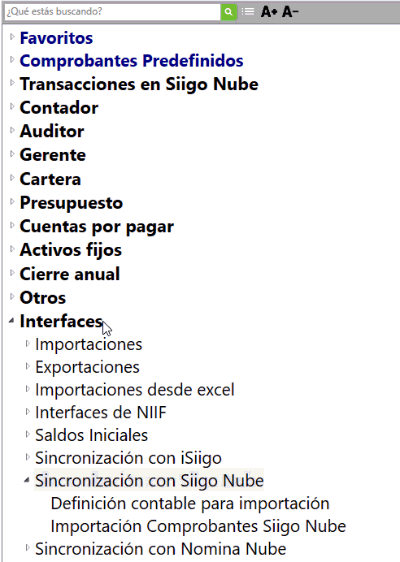
Para realizar la definición del modelo contable que se utilizará, configuras las cuentas contables y los documentos en los cuales se contabilizará en Siigo contador, el movimiento generado desde Siigo Nube.
Importante: al acceder por primera vez, el sistema va a solicitar el usuario y la contraseña con la cual se accede a Siigo Nube.
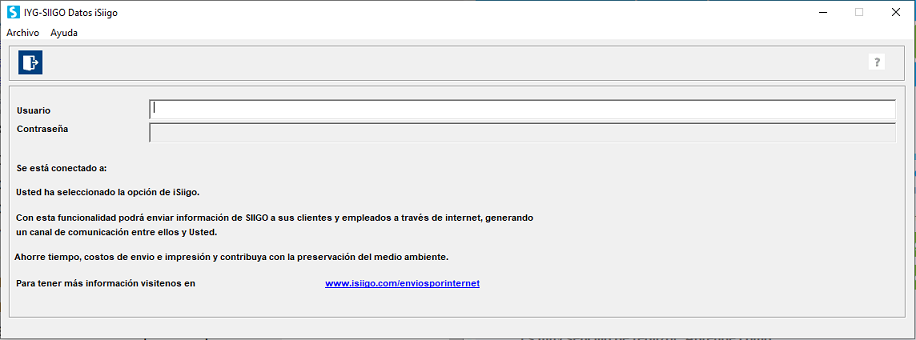
A continuación, se habilita la ventana con las pestañas donde es necesario configurar la información a utilizar:
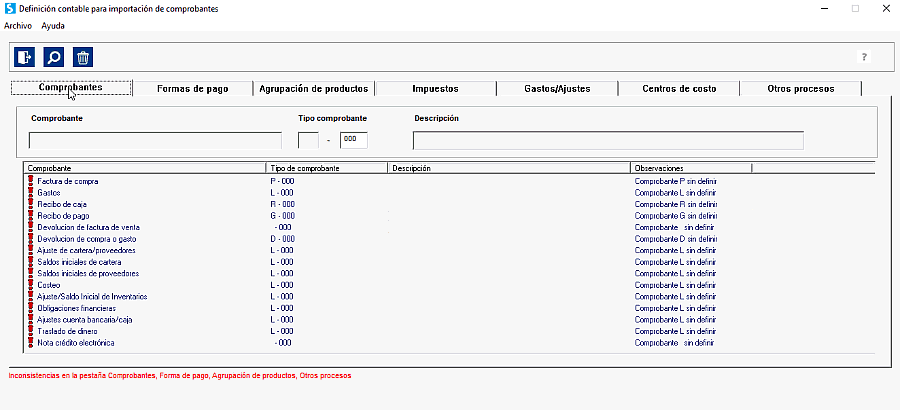
- Comprobantes: el sistema siempre va a traer algunos datos sugeridos como el tipo de documento a utilizar, pero es necesario completar esta información con el documento definido en Siigo Contador. En esta opción de comprobantes debes tener en cuenta las siguientes recomendaciones:
- El sistema no va a traer la factura de venta, ya que siempre la va a tomar por defecto.
- Por cada uno de los comprobantes se debe tener un número de documento completamente diferente y previamente definido en contabilidad.
- Es obligatorio asignar un documento para cada proceso, así no se requiera por el momento realizar contabilización, de no digitarlos en su totalidad el sistema no permite realizar sincronización.
- Formas de pago: te trae las formas de pago que fueron creadas en la nube, a las cuales es necesario que le asocies las cuentas contables para realizar la correspondiente contabilización.
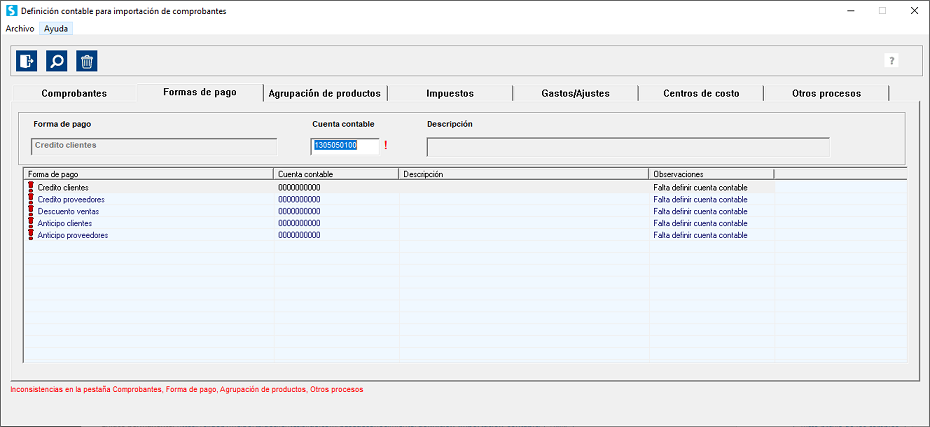
Importante: las cuentas contables aquí digitadas, no deben tener marcación de “por pagar” o “por cobrar”, si pueden estar marcados como sí terceros.
- Agrupación de productos: trae por defecto las agrupaciones de inventarios previamente creadas en la nube y te permite asignar las cuentas contables para: inventarios, costo de ventas, ingresos por ventas y devoluciones para cada una de las agrupaciones.
- Impuestos: trae los impuestos que tienes creados en la nube y es necesario que asocies las cuentas contables en las cuales se realizara la contabilización para los documentos como factura de venta, factura de compra, devolución en ventas y devolución en compras.
- Gastos/Ajustes: te muestra todos los conceptos de gastos y ajustes que han sido creados y utilizados en la nube, aquí se debe digitar las cuentas contables en las cuales se realizara la contabilización.
Importante: solo si la cuenta que se digita es un gasto, el sistema obligatoriamente solicita la cuenta por pagar, si es un concepto de ajuste no exige la cuenta por pagar.
- Centros de costos: el sistema trae las descripciones de los centros de costos creados en la nube, aquí se debe asociar el código que previamente se tiene definido en contabilidad.
- Otros procesos: digita las cuentas donde se contabilizará la utilidad o pérdida del costeo en el conteo físico.
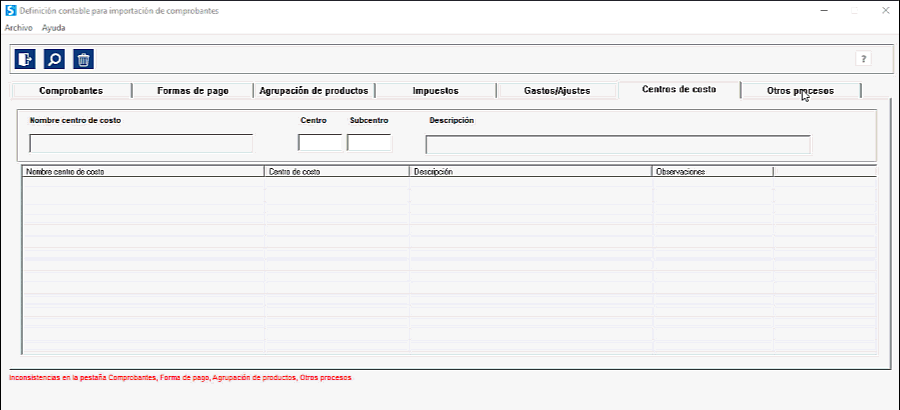
Una vez terminada la parametrización de todas las pestañas, vas a poder realizar el proceso de sincronización.
Importante: es necesario confirmar que todos los datos hayan sido ingresados, si falta algún dato el sistema nos muestra en donde se encuentra la inconsistencia o si se va a cada una de las pestañas se va a ver si falta algún dato, porque muestra un signo de admiración. Si falta por incluir algún dato, no se podrá realizar el proceso de sincronización.